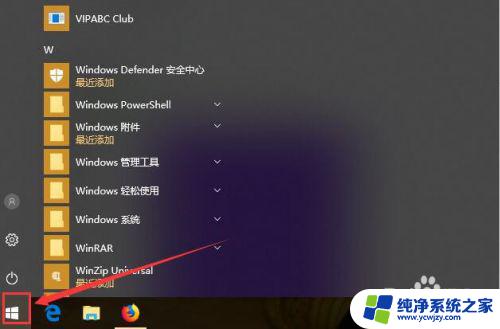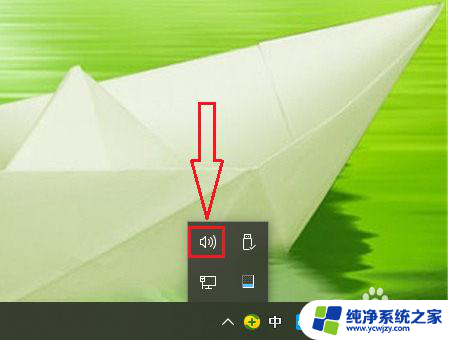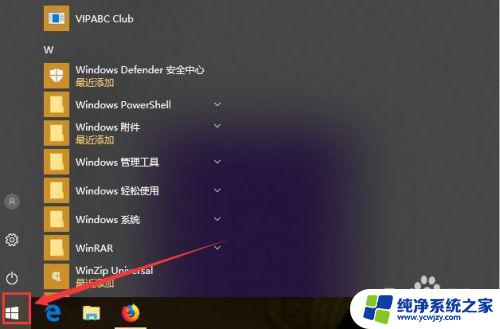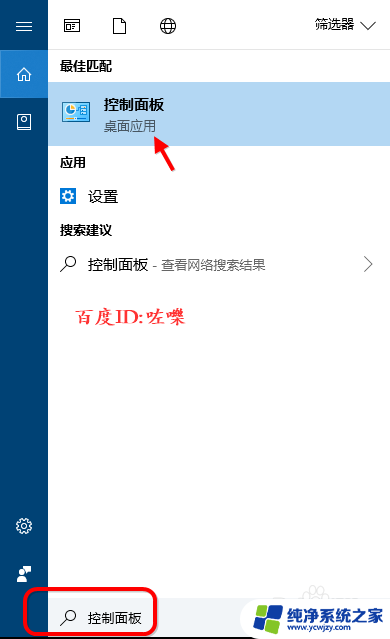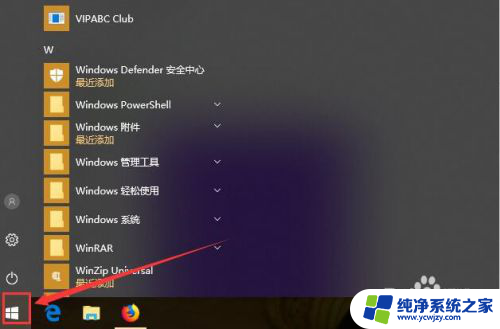控制面板在哪里打开win10 win10控制面板在哪里设置
更新时间:2023-06-30 15:54:02作者:jiang
控制面板在哪里打开win10,Windows 10系统具有多种设置和调整选项,其中最常用的就是控制面板,但是很多用户会困惑控制面板在哪里打开,该如何进行设置等问题。今天我们来一起探究一下Windows 10系统中的控制面板在哪里打开,以及如何进行设置和调整。
步骤如下:
1.控制面板在哪里如果要找到控制面板,win10最简单的办法就是用小娜。输入控制面板如图
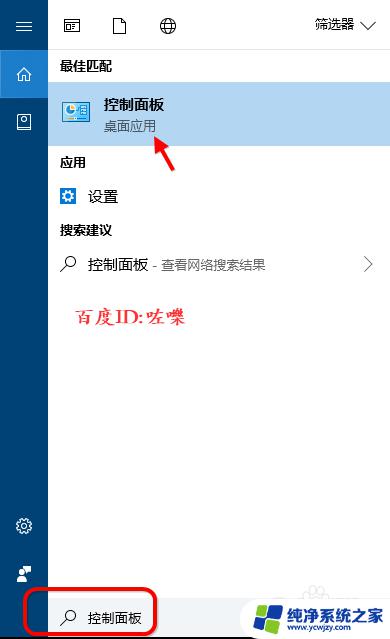
2.方法2 开始设置菜单查找如果要吧控制面板显示到桌面,可以找到开始菜单---设置
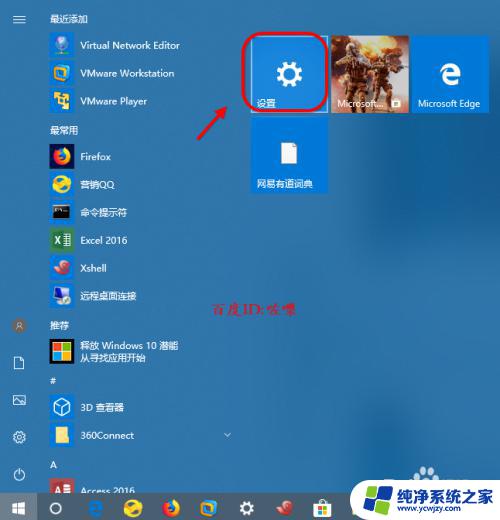
3.接着进入windows设置界面,输入控制面板
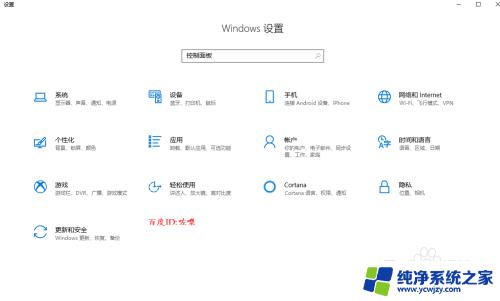
4.如图即可查看控制面板
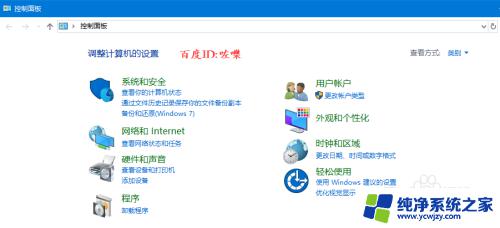
5.资源管理器查找此外可以通过点击,我的电脑。右击 熟悉
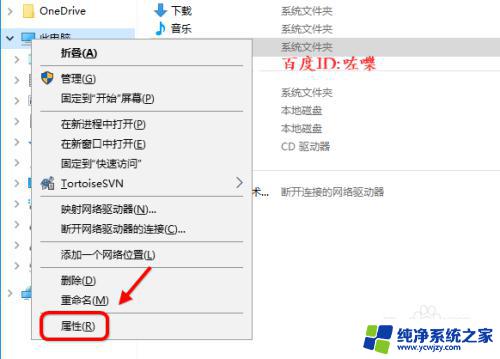
6.进入系统设置界面,点击如图进入 控制面板菜单
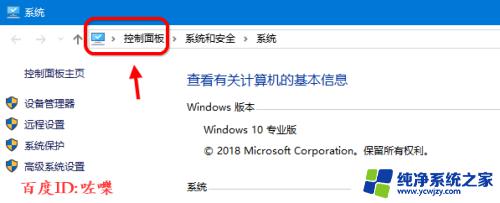
7.怎么把控制面板移动到桌面找到开始菜单,windows系统 下拉找到控制面板,然后把控制面板拖动到桌面即可
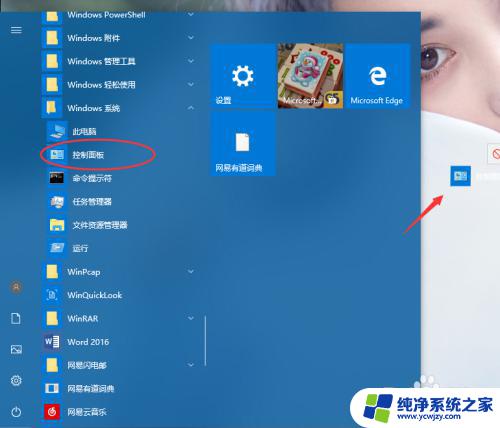
以上是如何在Windows 10中打开控制面板的全部内容,如果您有任何疑问,请参考本文步骤进行操作,希望本文对您有所帮助。